Nikon Coolpix S230 Black: 1 Нажмите кнопку A в режиме
1 Нажмите кнопку A в режиме : Nikon Coolpix S230 Black
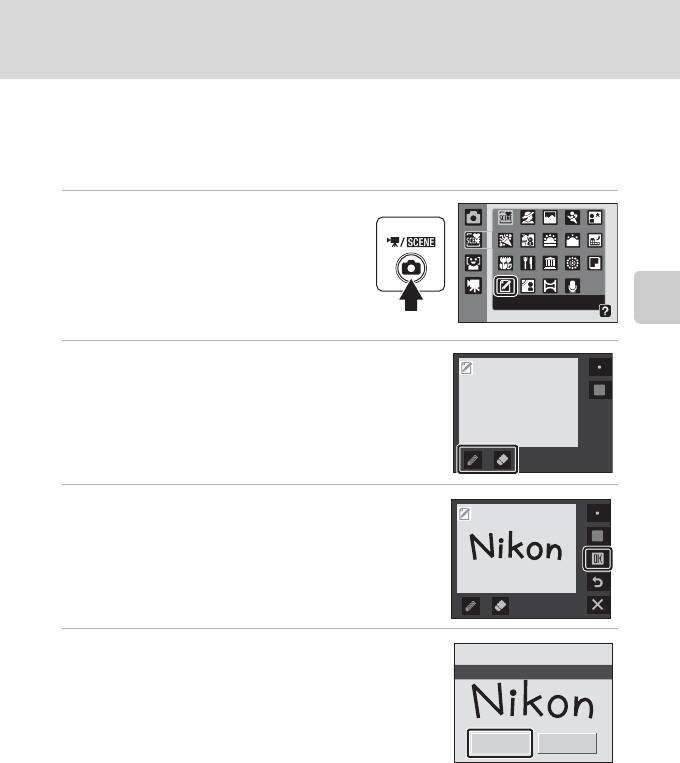
Съемка в сюжетном режиме
Использование функции Рисунок
Напишите заметку или нарисуйте и сохраните изображение на сенсорной панели.
Размер сохраняемого изображение соответствует его размеру на экране ТВ
(640 × 480).
1 Нажмите кнопку A в режиме
съемки для просмотра меню
выбора режима съемки, затем
выберите A (Рисунок) (A 36).
Автомат. выбор сюжета
Съемка сюжетов
2 Создайте рисунок или напишите заметку.
Коснитесь I, чтобы написать текст или создать рисунок;
коснитесь J, чтобы удалить текст или рисунок (A 58).
3 Коснитесь I.
Сначала коснитесь J, а затем I, чтобы отменить
последнее действие, выполненное с помощью
инструмента пера или ластика (можно отменить до пяти
последних действий).
4 Коснитесь Да.
Заметка будет сохранена.
Сохранить изменения?
Чтобы отменить сохранение заметки, выберите
Нет.
Да Нет
47
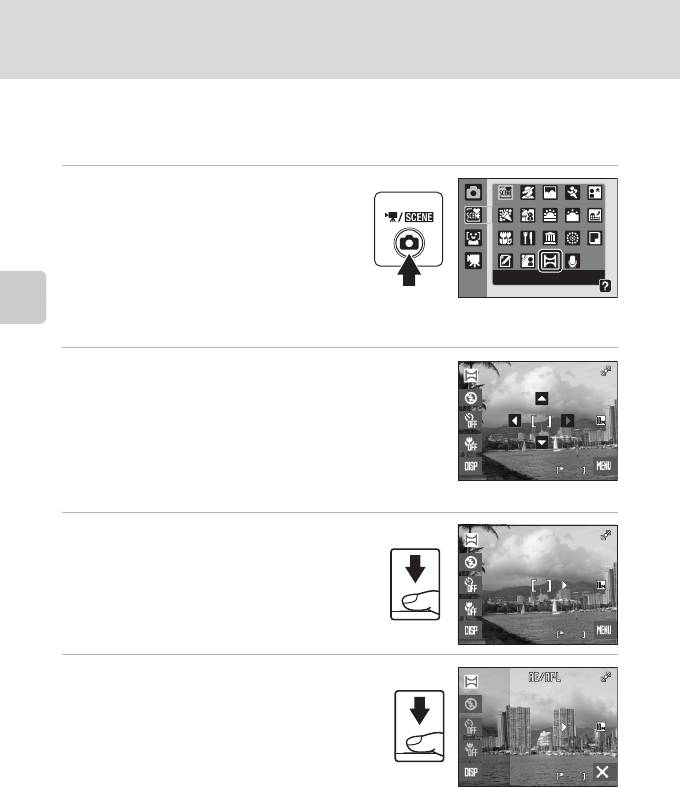
Съемка в сюжетном режиме
Снимки для панорамы
Фотокамера фокусируется на объекте в центре кадра. Для достижения наилучшего
результата используйте штатив.
1 Нажмите кнопку A в режиме
съемки для просмотра меню
выбора режима съемки, затем
выберите p (Съемка панорамы)
(A 36).
Автомат. выбор сюжета
Символы направления панорамирования (O)
указывают направление, в котором снимки
будут соединены.
Съемка сюжетов
2 Коснитесь направления.
Выберите способ соединения снимков в панораму: слева
направо (O), справа налево (N), снизу вверх (L) или
сверху вниз (M).
Направление панорамирования можно изменить, снова
коснувшись символа направления панорамирования.
При необходимости на этом шаге можно выбрать режим
вспышки (A 32), автоспуска (A 34) и макросъемки (A 35).
3 Сделайте первый снимок.
Одна треть последнего сделанного снимка
будет отображаться в полупрозрачном виде.
4 Сделайте следующий снимок.
Скомпонуйте следующий снимок так, чтобы он
перекрывал предыдущий примерно на треть.
Повторяйте эту операцию, пока не получите
все снимки, необходимые для панорамы.
48
1 8
18
1 8
18
1 7
17
Оглавление
- 1 Подсоединение сетевого шнура.
- 3 После завершения зарядки извлеките батарею и выньте зарядное
- 1 Откройте крышку батарейного отсека/гнезда
- 1 Для включения фотокамеры нажмите
- 5 Изменение даты и времени.
- 1 Убедитесь, что индикатор включения питания
- 1 Нажмите выключатель питания, чтобы
- 1 Подготовьте фотокамеру к съемке.
- 1 Нажмите спусковую кнопку затвора
- 2 Коснитесь Да.
- 1 Коснитесь элемента управления режимом
- 1 Коснитесь элемента управления автоспуском.
- 1 Коснитесь элемента управления режимом
- 1 Нажмите кнопку A в режиме
- 2 Скомпонуйте кадр и сделайте снимок.
- 1 Нажмите кнопку A в режиме
- 3 Скомпонуйте кадр.
- 1 Нажмите кнопку A в режиме
- 5 По окончании съемки коснитесь H.
- 1 Войдите в режим улыбки, нажав
- 1 Поверните кнопку зуммирования в
- 1 Выберите нужные снимки в режиме
- 5 Коснитесь Да.
- 1 Выберите нужные снимки в режиме
- 1 Выберите нужный снимок в режиме
- 1 Выберите нужные снимки в режиме
- 1 Выберите нужный снимок в режиме
- 1 Нажмите кнопку c в режиме
- 1 Просмотр снимков в режиме просмотра (A 30), режиме списка по
- 1 Нажмите кнопку c в режиме
- 1 Войдите в режим съемки
- 1 Нажмите кнопку A в режиме
- 1 Коснитесь F в списке записей голоса (A 86,
- 1 Выключите фотокамеру.
- 2 Выключите фотокамеру. 3 Подключите фотокамеру к компьютеру с помощью входящего в
- 5 Передача снимков по окончании загрузки по Nikon Transfer.
- 1 Выключите фотокамеру.
- 1 Коснитесь R или S, чтобы выбрать нужный
- 6 Коснитесь Начать печать.
- 4 Коснитесь Отпечатать выбор, Отпечатать
- 5 Начнется процесс печати.
- 1 Коснитесь F в режиме просмотра.
- 5 Включает или выключает печать даты съемки
- 1 Коснитесь символа F на экране списка по
- 4 Коснитесь требуемого количества копий для
- 1 Используйте эталонный белый или серый объект для правильного
- 1 Коснитесь Интерв. съемка в меню
- 1 Скомпонуйте кадр.
- 1 Коснитесь снимка, который требуется
- 1 Коснитесь Старт.
- 1 Коснитесь нужного параметра на экране
- 2 Коснитесь нужного параметра копирования.
- 1 Коснитесь символа F, чтобы открыть экран
- 1 Коснитесь Часовой пояс.
- 3 Коснитесь o.






